 一、介绍
一、介绍ImportExcel模块可以理解为基于PowerShell环境操作Excel的强大类库,使用它可以在 Windows、Linux 和 Mac 上都可以使用。创建表、数据透视表、汇总、图表等操作变得更加容易。
二、安装模块https://www.powershellgallery.com/packages/ImportExcel/7.8.4
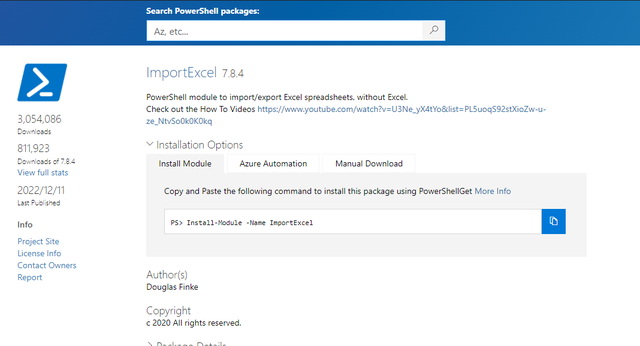
首先使用管理员运行Power Shell ISE 开发环境。
安装模块ImportExcel
Install-Module -Name ImportExcel说明:访问的是微软的网站,会比较慢,大概安装需要等几分钟。
三、操作示例1、导出excel# 定义博客排名数据$BlogRankData = ConvertFrom-Csv @"博客名称,排名,访问量CSDN,1,90000000博客园,2,8600000051CTO,3,68000000知乎,4,61000000掘金,5,49000000开源中国,6,46000000简书,7,35000000"@# 导出为Excel文件 - Show 参数表示直接打开Excel文件$BlogRankData | Export-Excel e:\blogRankData.xlsx -Show点击运行按钮

输出结果
 2、读取Excel数据 $BlogRankData
2、读取Excel数据 $BlogRankData 3、导出包含图表的Excel#定义数据$BlogRankData = ConvertFrom-Csv @"博客名称,排名,访问量CSDN,1,120000000博客园,2,8600000051CTO,3,68000000知乎,4,61000000掘金,5,49000000开源中国,6,46000000简书,7,35000000"@# 图表定义$chart = New-ExcelChartDefinition -XRange 博客名称 -YRange 访问量 -Title "博客访问量统计" -NoLegend# 导出到Excel 包含图表$BlogRankData | Export-Excel E:\blogRankChatData.xlsx -AutoNameRange -ExcelChartDefinition $chart -Show
3、导出包含图表的Excel#定义数据$BlogRankData = ConvertFrom-Csv @"博客名称,排名,访问量CSDN,1,120000000博客园,2,8600000051CTO,3,68000000知乎,4,61000000掘金,5,49000000开源中国,6,46000000简书,7,35000000"@# 图表定义$chart = New-ExcelChartDefinition -XRange 博客名称 -YRange 访问量 -Title "博客访问量统计" -NoLegend# 导出到Excel 包含图表$BlogRankData | Export-Excel E:\blogRankChatData.xlsx -AutoNameRange -ExcelChartDefinition $chart -Show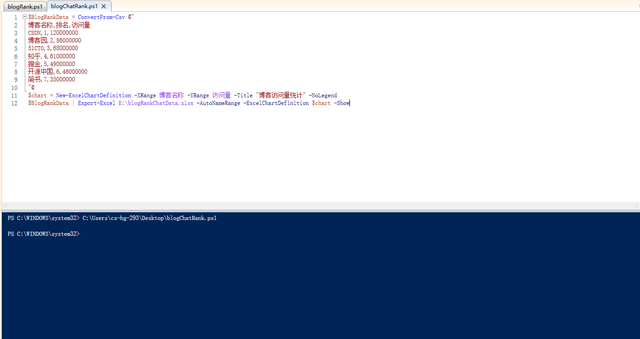
点击运行按钮,直接打开Excel如下
 4、导出包含汇总列和图表的Excel#定义数据$BlogRankData = ConvertFrom-Csv @"博客名称,排名,访问量CSDN,1,120000000博客园,2,8600000051CTO,3,68000000知乎,4,61000000掘金,5,49000000开源中国,6,46000000简书,7,35000000"@# 导出为Excel文件$BlogRankData | Export-Excel e:\blogRankPivotChatData.xlsx -AutoNameRange -Show -PivotRows 博客名称 -PivotData @{'访问量'='sum'} -PivotChartType PieExploded3D
4、导出包含汇总列和图表的Excel#定义数据$BlogRankData = ConvertFrom-Csv @"博客名称,排名,访问量CSDN,1,120000000博客园,2,8600000051CTO,3,68000000知乎,4,61000000掘金,5,49000000开源中国,6,46000000简书,7,35000000"@# 导出为Excel文件$BlogRankData | Export-Excel e:\blogRankPivotChatData.xlsx -AutoNameRange -Show -PivotRows 博客名称 -PivotData @{'访问量'='sum'} -PivotChartType PieExploded3D点击运行按钮
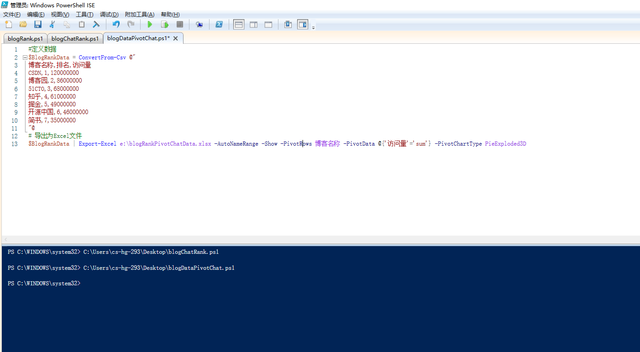
运行效果

